今天图老师小编给大家精心推荐个win10如何在通知区域时间后面添加星期几教程,一起来看看过程究竟如何进行吧!喜欢还请点个赞哦~
【 tulaoshi.com - Windows10教程 】
1.右键开始菜单,点击打开控制面板(P)如下图所示
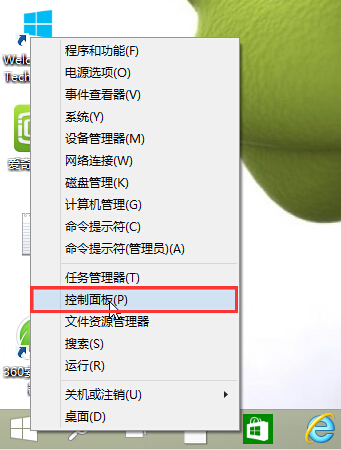
2.在打开的控制面板窗口中,点击打开时间和日期进入下一步操作。如下图所示
(本文来源于图老师网站,更多请访问https://www.tulaoshi.com)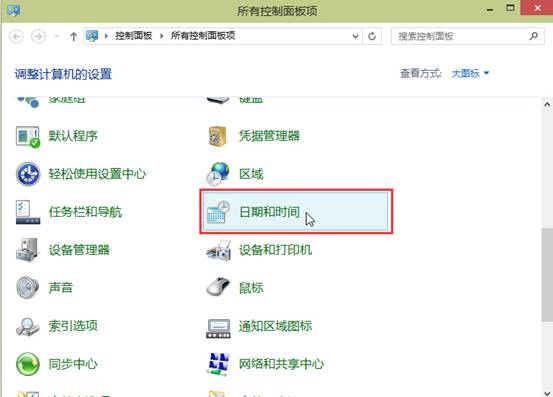
3.在打开的日期和时间窗口中,点击打开更改日期和时间(D)进入下一步操作。如下图所示
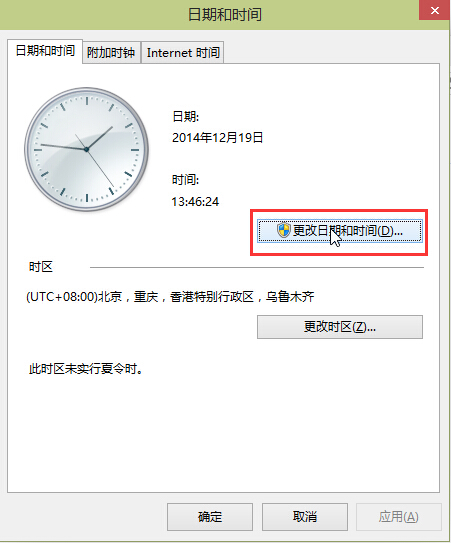
4.这里只需要点击更改日历设置进入下一步操作即可。如下图所示
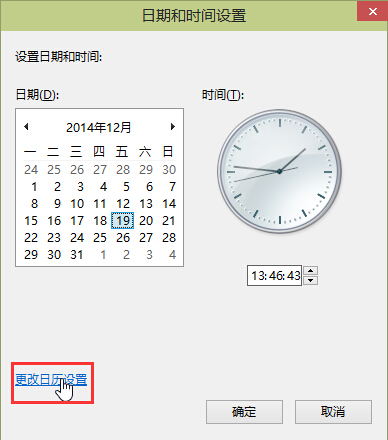
5.在打开的自定义格式窗口中,点击修改短日期后面方框中的英文为yyy/M/d/dddd点击确定完成操作。如下图所示
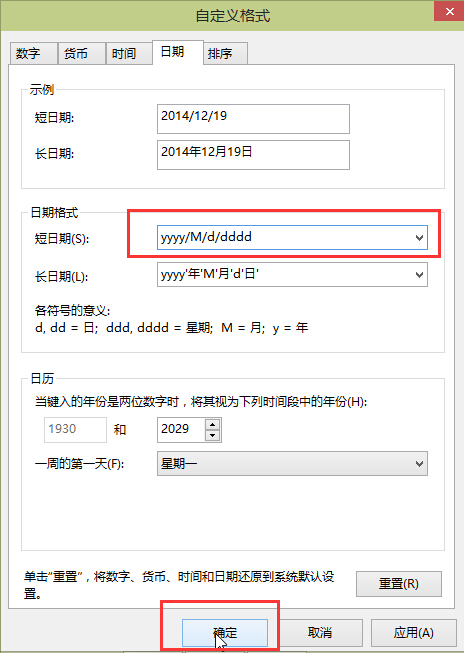
6.下面就是设置完成后的效果。如下图所示
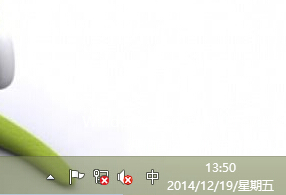
来源:https://www.tulaoshi.com/n/20160220/1641614.html
看过《win10如何在通知区域时间后面添加星期几》的人还看了以下文章 更多>>